Beheben Sie "Diese Website hat technische Schwierigkeiten" in WordPress
Veröffentlicht: 2025-07-30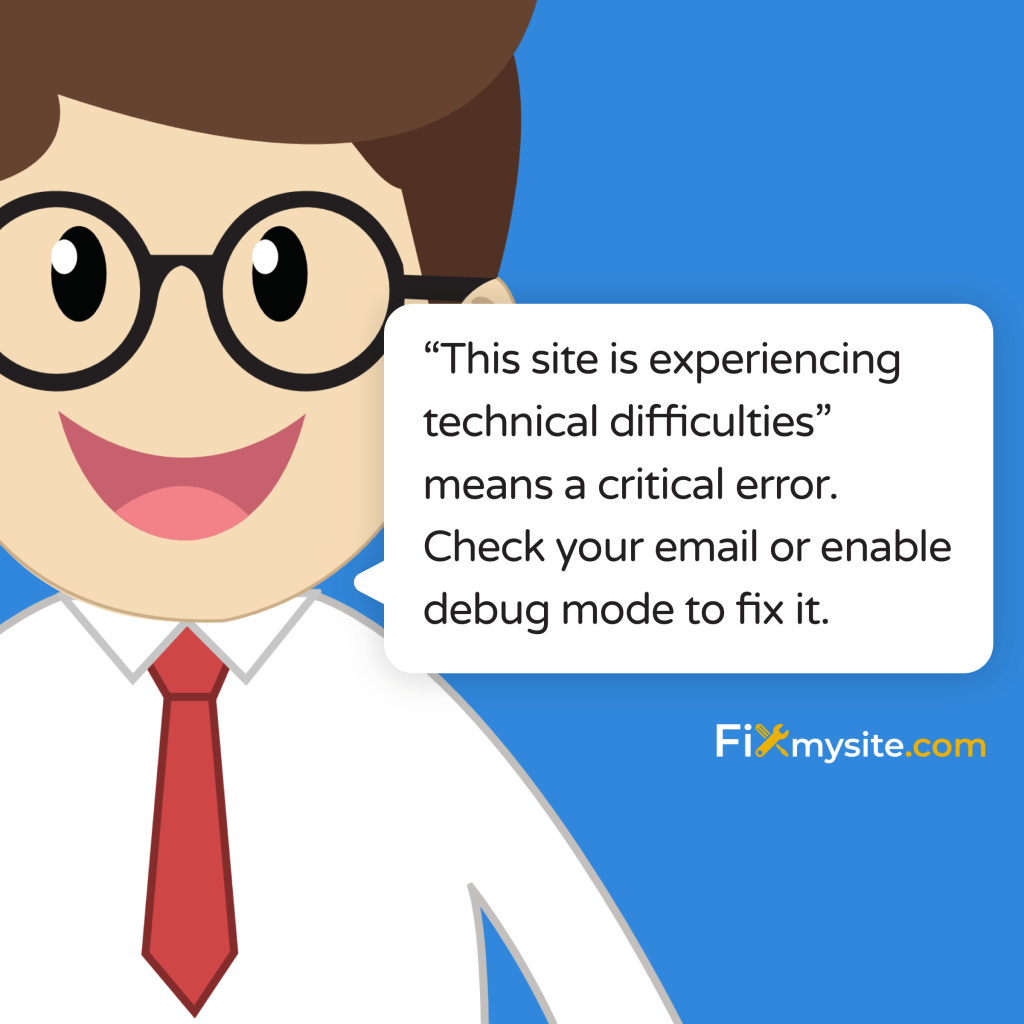
Nur wenige Dinge verursachen mehr Panik für Website -Eigentümer als zu sehen, wie die gefürchtete Nachricht „Diese Website hat technische Schwierigkeiten“ auf Ihrer WordPress -Site. In diesem Moment verschwindet Ihre Online -Präsenz. Ihre Besucher können nicht auf Ihre Inhalte zugreifen. Sie können sich nicht anmelden, um es zu beheben.
Wir verstehen, wie stressig diese Situation ist. Ihre Website ist unten und Sie benötigen sie schnell wieder. Die guten Nachrichten? Dieser Fehler ist behoben. Mit dem richtigen Ansatz können Sie es schnell lösen und wieder zum Geschäft zurückkehren.
Dieser Leitfaden führt Sie durch das Verständnis, was diesen Fehler verursacht, wie das spezifische Problem, das sich auf Ihre Website auswirkt, und Schritt-für-Schritt-Lösungen, um Ihre WordPress-Site wieder online zu bringen. Wir werden auch Strategien zur Prävention abdecken, um dies wieder zu verhindern.
Das Verständnis des Fehlers „Diese Website hat technische Schwierigkeiten“ -Fehler
Wenn WordPress die Nachricht "Diese Website hat technische Schwierigkeiten" anzeigt, schützt sie Ihre Website tatsächlich. Dieser Fehler wird angezeigt, wenn WordPress ein kritisches Problem erkennt, das verhindert, dass es ordnungsgemäß funktioniert.
Dieser Schutzmechanismus blockiert den Zugriff sowohl auf die Frontend (was Besucher sehen) als auch auf Backend (Admin -Bereich) Ihrer Website. Dies bedeutet, dass Besucher Ihren Inhalt nicht anzeigen können und Sie können auf Ihr WordPress -Dashboard nicht zugreifen, um Änderungen vorzunehmen. (Quelle: Pedalo)
Wenn Sie verstehen, was diesen Fehler auslöst, können Sie die Grundursache angehen. Lassen Sie uns untersuchen, was hinter den Kulissen passiert, wenn diese Nachricht angezeigt wird.
Was dazu führt, dass diese Fehlermeldung angezeigt wird
WordPress löst diesen Fehler aus, wenn er einen tödlichen Fehler erkennt. Im Gegensatz zu geringfügigen Fehlern, die nur einen Teil Ihrer Website beeinflussen könnten, zeigt dies einen kritischen Fehler in WordPress selbst an.
Der Fehler tritt typischerweise nach bestimmten Aktionen auf. Möglicherweise sehen Sie es nach dem Aktualisieren von Plugins oder Themen. Es kann nach einem WordPress -Kern -Update erscheinen. Manchmal passiert es, wenn Codeänderungen vorgenommen werden.
Wenn dieser Fehler erscheint, sagt WordPress im Wesentlichen: „Etwas ist ernsthaft falsch. Ich stoppe alles, um weitere Schäden zu verhindern.“
Die Auswirkungen auf Ihre Website und Ihr Geschäft
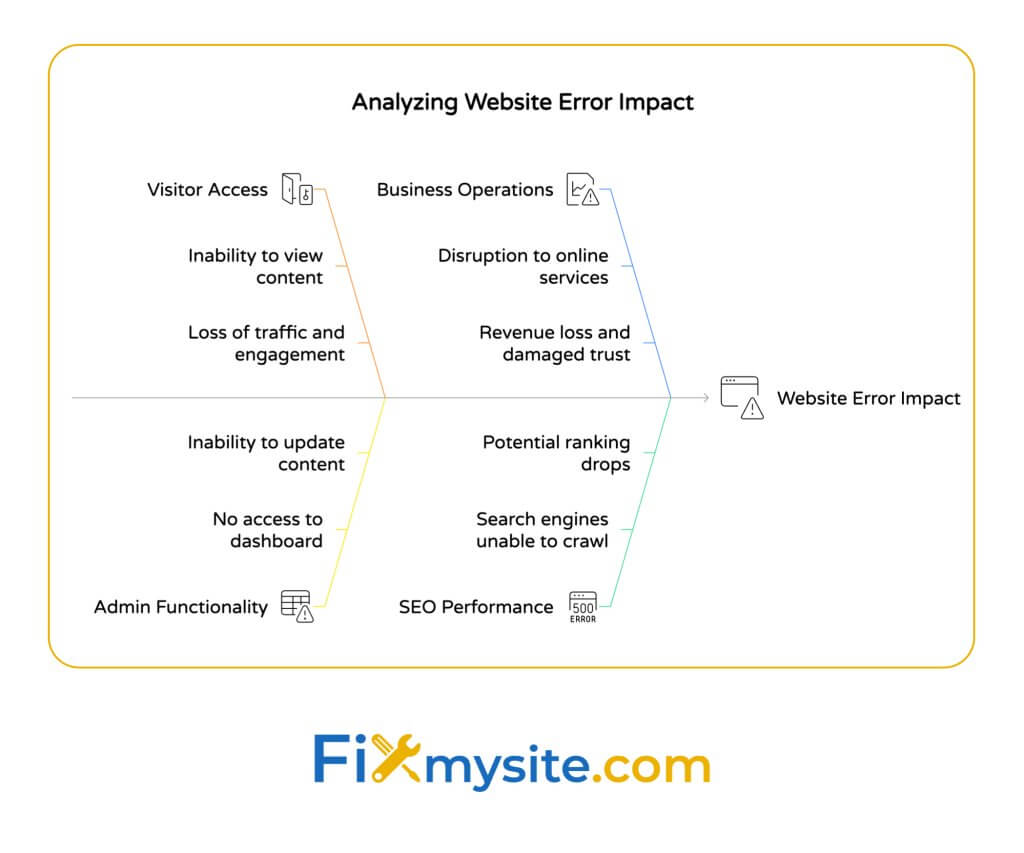
Dieser Fehler erzeugt mehrere unmittelbare und potenzielle langfristige Konsequenzen für Ihre Website:
| Aufprallbereich | Sofortige Wirkung | Langfristige Konsequenz |
|---|---|---|
| Besucherzugang | Vollständige Unfähigkeit, Site -Inhalte anzuzeigen | Verlust von Verkehr und Engagement |
| Administratorfunktionalität | Kein Zugriff auf WordPress Dashboard | Unfähigkeit, Inhalte zu aktualisieren oder auf Probleme zu reagieren |
| Geschäftsbetrieb | Störung der Online -Dienste/-verkäufe | Umsatzverlust und beschädigter Kundenvertrauen |
| SEO -Leistung | Suchmaschinen können keine Site kriechen | Potenzielle Ranking sinkt, wenn sie nicht schnell repariert werden |
Abgesehen von den unmittelbaren technischen Auswirkungen kann dieser Fehler das Vertrauen des Besuchers beschädigen und Ihre SEO negativ beeinflussen, wenn sie nicht umgehend behoben werden. Suchmaschinen können Ihre Website nach längeren Ausfallzeit als problematisch markieren. (Quelle: Kinsta)
Häufige Ursachen des "dieser Website hat technische Schwierigkeiten" -Fehler
Das Erkennen der spezifischen Ursache Ihres WordPress -Fehlers ist der erste Schritt zur Behebung. Drei primäre Kategorien von Problemen auslösen normalerweise diese Fehlermeldung.
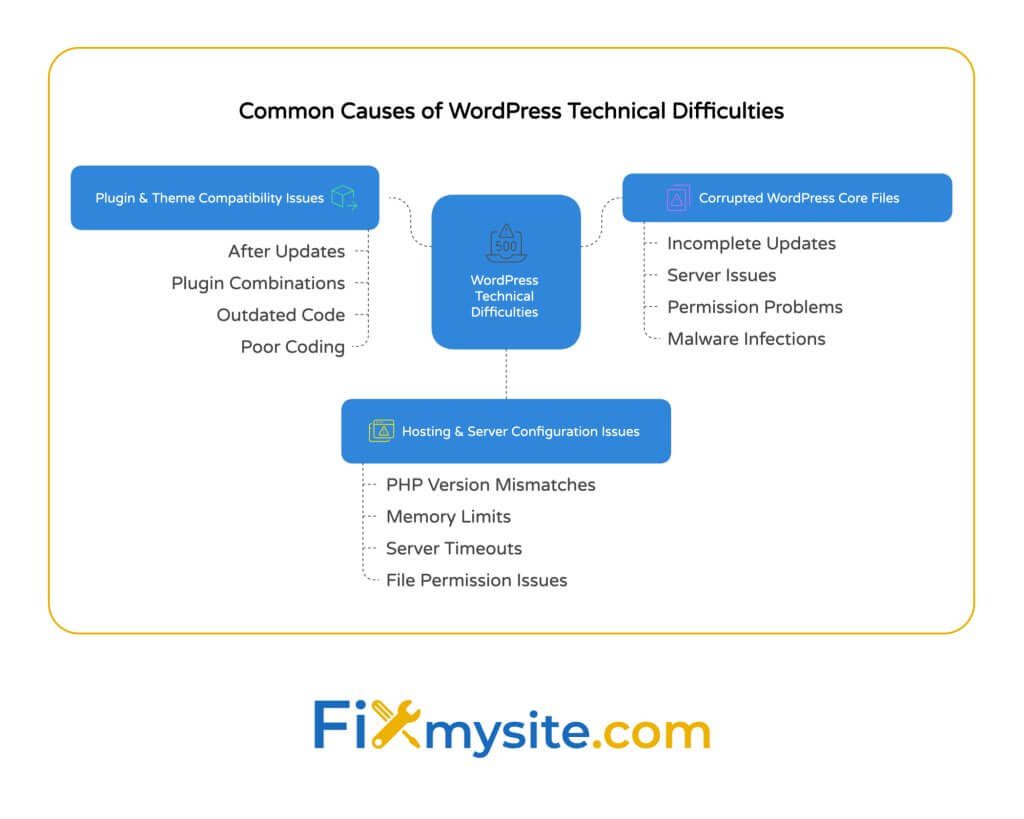
Fatale PHP -Fehler von inkompatiblen Plugins oder Themen sind eine der häufigsten Ursachen für diesen Fehler. Wenn ein Plugin oder Thema Code enthält, der mit WordPress -Kern oder anderen Plugins in Konflikt steht, kann es tödliche Fehler auslösen, die Ihre Website zum Absturz bringen. (Quelle: WP -Rakete)
Wenn Sie die wahrscheinlichsten Schuldigen verstehen, können Sie Ihren Ansatz für Fehlerbehebung eingrenzen. Untersuchen wir jede potenzielle Ursache im Detail.
Probleme mit Plugin und Themenkompatibilität
Plugin- und Themenkonflikte machen die meisten Fehler „technische Schwierigkeiten“ aus. Diese Konflikte treten normalerweise in diesen Szenarien auf:
- Nach den Updates: Ein Plugin- oder Themen -Update führt einen Code ein, der mit WordPress Core oder anderen Plugins in Konflikt steht
- Plugin -Kombinationen: Zwei Plugins, die einwandfrei funktionieren
- Veralteter Code: Ein Plugin wurde nicht aktualisiert, um mit Ihrer aktuellen WordPress -Version zu arbeiten
- Schlechte Codierungspraktiken: Ein Plugin oder Thema folgt nicht den WordPress -Codierungsstandards
Diese Kompatibilitätsprobleme erzeugen fatale PHP -Fehler, von denen WordPress nicht ohne Intervention wiederherstellen kann. Sie sind normalerweise der erste Ort, an dem Sie bei der Fehlerbehebung bei diesem Fehler nachsehen können.
Beschädigte WordPress -Kerndateien
Beschädigte WordPress -Kerndateien können den Fehler technischer Schwierigkeiten auslösen, wenn es sich um essentielle Systemdateien beschädigt oder verändert. Dies kann durch unvollständige Updates, Serverprobleme oder Malware -Infektionen geschehen. (Quelle: Kinsta Knowledge Base)
Die Korruption der Kerndatei erfolgt typischerweise in bestimmten Situationen. Wenn der Aktualisierungsprozess unterbrochen wird, kann bei WordPress -Updates Kerndateien in einem inkonsistenten Status hinterlassen.
Server -Zeitüberschreitungen, Verbindungsprobleme oder unzureichende Serverressourcen können alle Aktualisierungen unterbrechen. Manchmal verhindern Dateiberechtigungsprobleme das ordnungsgemäße Schreiben neuer Dateien während der Aktualisierungen.
In einigen Fällen zielen Malware -Infektionen speziell WordPress -Kerndateien ab. Dies verursacht sowohl Sicherheit als auch Funktionalitätsprobleme, die die Fehlermeldung auslösen.
Hosting- und Serverkonfigurationsprobleme
Ihre Hosting -Umgebung spielt eine entscheidende Rolle bei der WordPress -Stabilität. Die Serverkonfigurationsprobleme, die den Fehler technischer Schwierigkeiten auslösen können, gehören:
| Serverproblem | Wie es den Fehler verursacht | Gemeinsame Indikatoren |
|---|---|---|
| PHP -Versionsfehlanpassungen | WordPress oder Plugins benötigen eine andere PHP -Version als das, was auf Ihrem Server ausgeführt wird | Fehler erscheint nach dem Hosting -Upgrades PHP |
| Speichergrenzen | Unzureichende PHP -Speicherzuweisung für WordPress -Operationen | Fehler treten während ressourcenintensiver Operationen auf |
| Server -Zeitüberschreitungen | Vorgänge dauern zu lange und werden vom Server beendet | Der Fehler tritt bei größeren Aktualisierungen oder Importen auf |
| Probleme mit der Dateiberechtigung | WordPress kann nicht in die erforderlichen Dateien oder Verzeichnisse schreiben | Updates oder Uploads fehlen, bevor der Fehler angezeigt wird |
Die gute Nachricht ist, dass Sie, sobald Sie die wahrscheinliche Ursache identifiziert haben, bestimmte Schritte ausführen können, um sie zu beheben und Ihre Website schnell online zu bringen.
Diagnose der spezifischen Ursache Ihres Fehlers
Bevor Sie eine Korrektur implementieren, müssen Sie feststellen, was Ihren spezifischen Fehler „technische Schwierigkeiten“ verursacht. Eine genaue Diagnose spart Zeit und verhindert zusätzliche Probleme vor hastigen Korrekturen.
Überprüfen Sie zunächst Ihre E -Mails. Wenn WordPress auf einen tödlichen Fehler auftritt, aktiviert er den Wiederherstellungsmodus und sendet eine E -Mail an den Site -Administrator mit einem Wiederherstellungsverbindungslink. Diese E -Mail enthält wichtige Informationen darüber, was den Fehler ausgelöst hat. (Quelle: Pedalo)
Hier erfahren Sie, wie Sie Ihre WordPress -technischen Schwierigkeiten systematisch diagnostizieren können:
Überprüfen Sie Ihre WordPress -Wiederherstellungsmodus -E -Mail
Der WordPress-Wiederherstellungsmodus ist ein integriertes System, mit dem Sie sich von tödlichen Fehlern erholen können. Wenn Ihre Website auf ein kritisches Problem stößt, nimmt WordPress Maßnahmen aus.
WordPress sendet automatisch eine E -Mail an den Site -Administrator. Diese E -Mail enthält einen speziellen Wiederherstellungsmodus -Link, mit dem Sie vorübergehend zugreifen können, auch wenn die Fehlermeldung an andere Besucher angezeigt wird.
Die Wiederherstellungs -E -Mail enthält wichtige Informationen darüber, was den Fehler ausgelöst hat. Es identifiziert das spezifische Plugin oder Thema, das das Problem verursacht hat. Es zeigt den Fehlertyp und den Dateispeicherort an, an dem der Fehler aufgetreten ist.
Suchen Sie nach dieser E -Mail im Posteingang, die Ihrem WordPress -Administrator -Konto zugeordnet sind. Wenn Sie es nicht sehen, überprüfen Sie Ihren Spam -Ordner, da diese automatisierten Nachrichten manchmal gefiltert werden.
Überprüfen Sie die Serverfehlerprotokolle
Wenn Sie keine Wiederherstellungs -E -Mail erhalten haben oder detailliertere Informationen benötigen, bieten Serverfehlerprotokolle wertvolle Erkenntnisse:
- Greifen Sie auf Ihr Hosting -Bedienfeld (CPanel, Plesk usw.) zu
- Suchen Sie nach Abschnitt "Protokolle" oder "Fehlerprotokolle"
- Öffnen Sie das PHP -Fehlerprotokoll für Ihre Website
- Suchen Sie nach Einträgen zu dem Zeitpunkt, an dem Ihre Website den Fehler anzeigen begann
- Beachten Sie alle Erwähnungen bestimmter Plugins, Themen oder Funktionen
Fehlerprotokolle enthalten detaillierte technische Informationen, mit denen genau ermittelt werden kann, was Ihre Website durchbricht. Sie enthüllen oft Probleme, die nicht aus dem vorderen Ende offensichtlich sind.
Identifizieren Sie jüngste Änderungen
Wenn Sie die Ursache immer noch nicht genau bestimmen können, denken Sie über die jüngsten Änderungen an Ihrer Website nach. Änderungen führen häufig neue Fehler aus.
Haben Sie kürzlich WordPress Core, ein Plugin oder Ihr Thema aktualisiert? Haben Sie neue Plugins installiert? Haben Sie Konfigurationsdateien wie wp-config.php geändert? Hat Ihr Hosting -Anbieter Serveränderungen oder -aktualisierungen vorgenommen?
Jüngste Änderungen sind oft der Schuldige hinter plötzlichen WordPress -Fehlern. Das Erkennen, was sich kurz vor dem Auftreten des Fehlers geändert hat, kann Sie direkt zur Ursache führen.
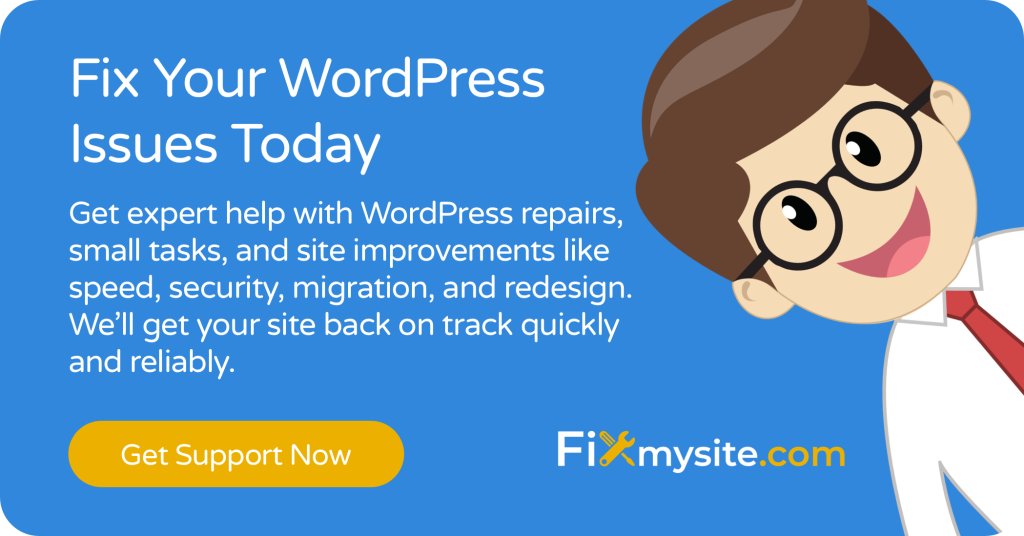
Schritt-für-Schritt-Auflösungsprozess
Nachdem Sie verstehen, was Ihr Fehler „Diese Website aufweist“, gehen wir den Auflösungsprozess durch. Wir beginnen mit den einfachsten Lösungen und Fortschritten zu fortgeschritteneren Korrekturen.
Verwenden Sie den WordPress -Wiederherstellungsmodus
Der einfachste Weg, um Ihre Website zu beheben, ist der integrierte Wiederherstellungsmodus von WordPress. Diese Funktion bietet einen speziellen Zugriff, um kritische Probleme zu beheben:
| Schritt | Aktion | Erwartete Ergebnisse |
|---|---|---|
| 1 | Überprüfen Sie Ihre Administrator -E -Mail auf einen Wiederherstellungsmodus -Link | Sie finden eine E -Mail mit "WordPress Recovery -Modus" im Betreff |
| 2 | Klicken Sie in der E -Mail auf den Link zur Wiederherstellung | Sie erhalten einen speziellen Administratorzugriff auf Ihre Website |
| 3 | WordPress wird das problematische Plugin oder das problematische Thema hervorheben | Sie werden sehen, welche Komponente den Fehler verursacht |
| 4 | Deaktivieren Sie die problematische Komponente | Ihre Website sollte sofort wieder funktionieren |
| 5 | Aktualisieren oder ersetzen Sie die problematische Komponente | Verhindert, dass der Fehler wiederkehrend ist, wenn Sie reaktivieren |
Der Wiederherstellungsmodus ist effektiv, da Sie auf Ihr WordPress -Dashboard zugreifen können, auch wenn die Website für reguläre Besucher ausgefallen ist. Mit diesem speziellen Zugriff können Sie das Problem beheben, ohne technische Fähigkeiten oder Serverzugriff zu benötigen.

Manuelle Fehlerbehebung über FTP
Wenn Sie keinen Zugriff auf den Wiederherstellungsmodus haben, können Sie mit FTP manuell beheben. Dieser Ansatz erfordert FTP -Anmeldeinformationen von Ihrem Hosting -Anbieter.
Stellen Sie zunächst einen FTP -Client (wie FileZilla) mit Ihren Hosting -Anmeldeinformationen mit Ihrer Website her. Navigieren Sie zum Verzeichnis WP-Content/Plugins auf Ihrem Server. Dieses Verzeichnis enthält alle Ihre installierten Plugins.
Um festzustellen, welches Plugin das Problem verursacht, müssen Sie sie alle deaktivieren und dann einzeln reaktivieren. Benennen Sie den gesamten Plugins -Ordner in "Plugins_old" um - dies deaktiviert alle Plugins gleichzeitig.
Überprüfen Sie Ihre Website, um festzustellen, ob der Fehler behoben ist. Wenn Ihre Website funktioniert, war ein Plugin die Ursache. Benennen Sie "Plugins_old" zurück in "Plugins" und benennen Sie dann einzelne Plugin-Ordner nacheinander um (z. B. "Plugin-Namen" in "Plugin-Namensbinder"), um sie einzeln zu deaktivieren.
Überprüfen Sie nach jeder Plugin -Deaktivierung Ihre Website, bis Sie feststellen, welches Plugin den Fehler zurückgibt. Wenn Sie gefunden werden, können Sie dieses spezielle Plugin entfernen, ersetzen oder aktualisieren.
WordPress -Kerndateien neu installieren
Wenn das Problem mit Kerndateien beschädigt ist, kann die Neuinstallation des Fehlers den Fehler beheben. Dieser Vorgang ersetzt Systemdateien, ohne sich auf Ihren Inhalt auszuwirken.
Laden Sie eine frische Kopie von WordPress von wordPress.org herunter. Extrahieren Sie die Dateien auf Ihrem Computer. Stellen Sie über FTP eine Verbindung zu Ihrer Website her. Laden Sie die Ordner WP-Admin und WP-Includes auf Ihre Website hoch und überschreiben Sie die vorhandenen Dateien.
WICHTIG: Überschreiben Sie Ihren WP-Content-Ordner oder die Datei wp-config.php nicht, da dies Ihre Themen, Plugins und Einstellungen löscht. Laden Sie auch nur die einzelnen Dateien im WordPress-Root-Verzeichnis hoch, nicht im Ordner WP-In-Content.
Dieser Vorgang ersetzt potenziell beschädigte Kerndateien durch frische Versionen und erhalten Sie gleichzeitig Ihre Inhalte und Einstellungen. Es ist, als würde man WordPress einen Neuanfang geben, ohne Ihre Website -Daten zu verlieren.
Behandeln Sie Hosting- und Serverprobleme
Wenn Serverprobleme Ihren Fehler verursachen, versuchen Sie diese Ansätze, diese zu beheben. Die meisten Hosting -Anbieter können bei diesen Anpassungen helfen.
Wenden Sie sich an das Support-Team Ihres Hosting-Anbieters, um zu überprüfen, ob sich keine serverweiten Probleme auf Ihre Website auswirken. Bitten Sie sie, PHP -Fehlerprotokolle auf bestimmte Fehler zu überprüfen, die sich auf Ihre Website beziehen.
Fordern Sie Informationen zu aktuellen Serveränderungen an, insbesondere zu Updates von PHP -Versionen. Einige WordPress -Installationen oder Plugins benötigen spezifische PHP -Versionen, um ordnungsgemäß zu funktionieren.
Diskutieren Sie zunehmende PHP -Speichergrenzen, wenn die Erschöpfung von Ressourcen das Problem ist. Viele Hosts können diese Einstellungen auf Anfrage einfach für Sie anpassen. Dies löst häufig Fehler auf, die während ressourcenintensiver Operationen auftreten.
Präventionsstrategien, um zukünftige Fehler zu vermeiden
Nachdem Sie den aktuellen Fehler behoben haben, möchten Sie verhindern, dass er erneut stattfindet. Durch die Implementierung dieser vorbeugenden Maßnahmen kann Ihr Risiko für die Zukunft des „technischen Schwierigkeiten“ erheblich verringert werden.
Essentielle WordPress -Wartungspraktiken
Regelmäßige Wartung ist Ihre erste Verteidigungslinie gegen WordPress -Fehler. Diese Routineaufgaben halten Ihre Website reibungslos verlaufen:
| Wartungsaufgabe | Empfohlene Häufigkeit | Vorteile | Implementierungsschwierigkeit |
|---|---|---|---|
| Erstellen Sie vollständige Sicherungen | Vor Updates & wöchentlich | Schnelle Genesung von jedem Problem | Einfach (mit Plugin) |
| Aktualisieren Sie WordPress Core | Innerhalb von 1 Woche nach der Veröffentlichung | Sicherheit und Kompatibilität | Einfach |
| Update -Plugins und Themen aktualisieren | Innerhalb von 2 Wochen nach der Veröffentlichung | Sicherheits- und Fehlerbehebungen | Einfach |
| Datenbankoptimierung | Monatlich | Leistung und Stabilität | Medium |
| Sicherheitsscanning | Wöchentlich | Malwareprävention | Einfach (mit Plugin) |
Eine regelmäßige WordPress-Datenbankoptimierung kann Leistungsprobleme verhindern und die Wahrscheinlichkeit von Datenbankfehlern verringern. Wenn Sie Ihre Datenbank sauber und effizient halten, können Ihre Website auch unter hohen Verkehrsbedingungen reibungslos ausgeführt werden.
Sichere Update -Prozeduren
Viele technische Schwierigkeiten treten während oder nach Updates auf. Befolgen Sie diese sicheren Aktualisierungsverfahren, um Risiken zu minimieren:
- Immer zuerst zurückziehen: Erstellen Sie vor einem Update eine vollständige Sicherung
- Aktualisieren Sie während der Zeiträume mit niedrigem Verkehr: Die Auswirkungen minimieren, wenn etwas schief geht
- Aktualisieren Sie jeweils eine Komponente: Aktualisieren Sie nicht alles gleichzeitig
- Testen Sie nach jedem Update: Überprüfen Sie die Funktionalität der Schlüsselstandort vor dem Fortschritt
- Haben Sie einen Rollback -Plan: Erfahren Sie, wie Sie bei Bedarf vom Backup wiederherstellen können
Nach einem methodischen Aktualisierungsprozess reduziert das Risiko von Update-bezogenen Fehlern erheblich. Wenn Sie sich die Zeit während der Updates nehmen, zahlt sich in der Standortstabilität aus und verhindert diese stressigen Notsituationen.
Best Practices für Plugin- und Themenauswahl
Nicht alle WordPress -Plugins und Themen werden gleich erzeugt. Die Verwendung hochwertiger, gepflegter Komponenten hilft, Fehler zu vermeiden.
Wählen Sie Plugins und Themen von seriösen Entwicklern mit regelmäßiger Aktualisierungen und guter Unterstützung. Überprüfen Sie, wann das Plugin oder das Thema zuletzt aktualisiert wurde - alles, was innerhalb der letzten 6 Monate nicht aktualisiert wurde, kann Kompatibilitätsrisiken darstellen.
Lesen Sie Benutzerbewertungen und -bewertungen, um potenzielle Probleme zu identifizieren. Überprüfen Sie die Kompatibilitätsinformationen, um sicherzustellen, dass das Plugin mit Ihrer WordPress -Version funktioniert. Vermeiden Sie Plugins mit übermäßiger Merkmal auf Bloat - Wählen Sie fokussierte Tools, die eine Sache gut machen.
Die ordnungsgemäße Sicherung Ihrer WordPress -Site hilft, viele technische Probleme zu verhindern, einschließlich solcher, die den Fehler „technische Schwierigkeiten“ auslösen können. Best Practices für Sicherheit schützen Ihre Website sowohl vor böswilligen Angriffen als auch vor zufälligen Schäden.
Professionelle WordPress -Pflegepläne
Für viele Website -Eigentümer ist die effektivste Strategie zur Prävention professioneller Wartung. Diese Dienste erledigen technische Aufgaben für Sie.
WordPress Care -Pläne bieten proaktive Wartung, regelmäßige Aktualisierungen von Fachleuten, Sicherheitsüberwachung und Schutz sowie regelmäßige Sicherungen mit verifizierten Restaurierungsprozessen.
Professionelle Unterstützung bedeutet, dass Experten technische Aufgaben erledigen und sich auf Ihr Unternehmen konzentrieren können. Sie können potenzielle Probleme erkennen und beheben, bevor sie Ausfallzeiten verursachen und Ihnen die Stabilität Ihrer Website beruhigen.
Wann man professionelle WordPress -Unterstützung sucht
Während viele WordPress -Probleme mit den obigen Schritten gelöst werden können, erfordern einige Situationen eine professionelle Unterstützung. Wenn Sie wissen, wann sie Experten anrufen müssen, können Sie Zeit sparen, weitere Probleme verhindern und Ihre Website schneller online machen.
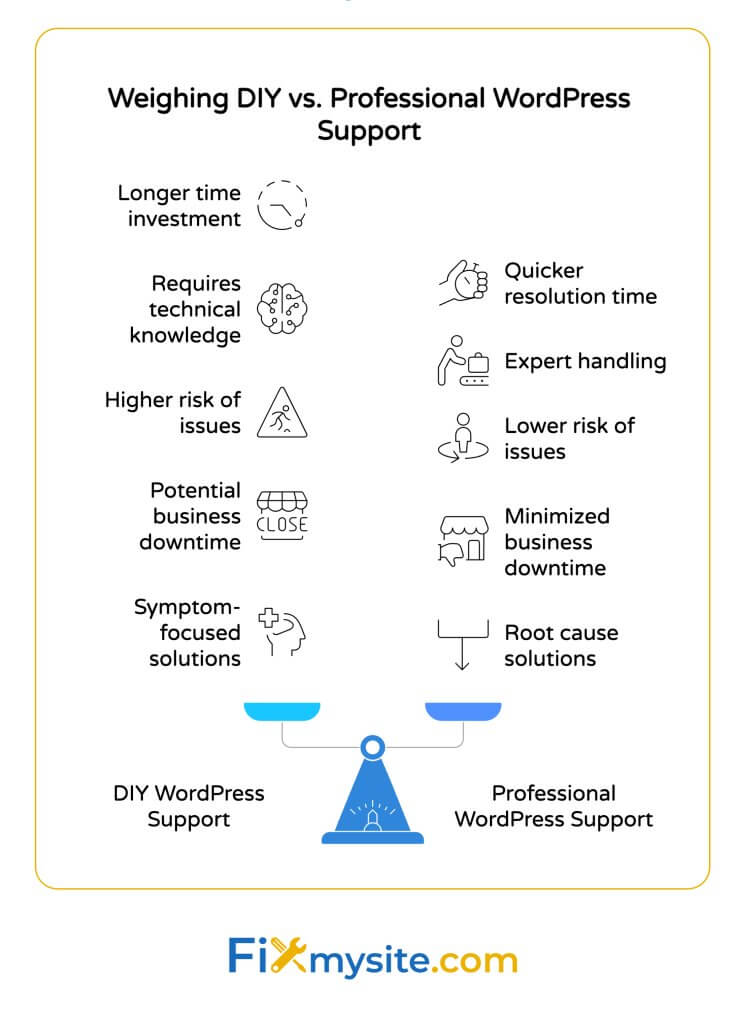
Zeichen, die Sie Expertenhilfe benötigen
Überlegen Sie sich, professionelle WordPress -Unterstützung zu suchen, wenn:
- Sie haben die grundlegende Fehlerbehebung ohne Erfolg ausprobiert
- Der Fehler kehrt nach temporären Korrekturen immer wieder zurück
- Sie haben ein komplexes Problem identifiziert, das über Ihre technischen Fähigkeiten hinausgeht
- Ihre Website ist seit mehreren Stunden gesunken und beeinflusst Ihr Geschäft
- Sie vermuten eine Sicherheitsverletzung oder eine Malware -Infektion
Professionelle WordPress -Support -Services können sofortige Unterstützung für komplexe Probleme bieten. Sie verfügen über das Know -how und die Tools, um Probleme effizienter zu diagnostizieren und zu beheben, als die meisten Site -Eigentümer alleine können. (Quelle: wpBegernner)
DIY vs. Professional Support: Die richtige Wahl treffen
Wie entscheiden Sie, ob Sie sich selbst beheben oder an Profis anrufen sollen? Betrachten Sie diese Faktoren:
| Faktor | DIY -Ansatz | Professionelle Unterstützung |
|---|---|---|
| Zeitinvestition | Stunden bis Tage Ihrer Zeit | Normalerweise in Stunden gelöst |
| Technisches Wissen erforderlich | Mittel bis fortgeschritten | Von Experten behandelt |
| Risiko weiterer Probleme | Höher mit begrenzter Erfahrung | Signifikant niedriger |
| Geschäftliche Auswirkungen | Verlängerte Ausfallzeit möglich | Minimierte Ausfallzeiten |
| Langzeitlösung | Darf nur Symptome beheben | Befasst sich mit Grundursachen |
Bei geschäftskritischen Websites werden die Kosten für die professionelle Unterstützung häufig durch den Wert der schnellen Wiederherstellung und ordnungsgemäßes Problem zur Verhinderung des Wiederauftretens gerechtfertigt.
Wenn Sie das frustrierende Szenario „WordPress nicht funktionieren“ erleben, kann professionelle Unterstützung schnelle und effektive Lösungen bieten, die auf Ihre spezifische Situation zugeschnitten sind.
Was Sie von WordPress Support Services erwarten können
Qualitäts -WordPress -Support -Services bieten in der Regel mehrere Vorteile gegenüber DIY -Fehlerbehebung. Sie bieten Wert durch Fachwissen und Effizienz.
Die meisten professionellen Dienstleistungen bieten schnelle Reaktionszeiten, wobei viele innerhalb von Stunden oder sogar Minuten reagieren. Sie liefern eine umfassende Diagnose, die nicht nur das unmittelbare Problem, sondern auch zugrunde liegende Probleme identifiziert, die zukünftige Fehler verursachen könnten.
Sie können transparente Lösungen erwarten, die erklären, was passiert ist und wie es behoben wurde. Gute Dienstleistungen bieten auch vorbeugende Empfehlungen, um in Zukunft ähnliche Probleme zu vermeiden und Ihnen dabei zu helfen, eine stabilere Website zu erhalten.
Am wichtigsten ist, dass professionelle Unterstützung Sie beruhigt, dass Ihre Website in einer stressigen Situation in fähigen Händen ist.
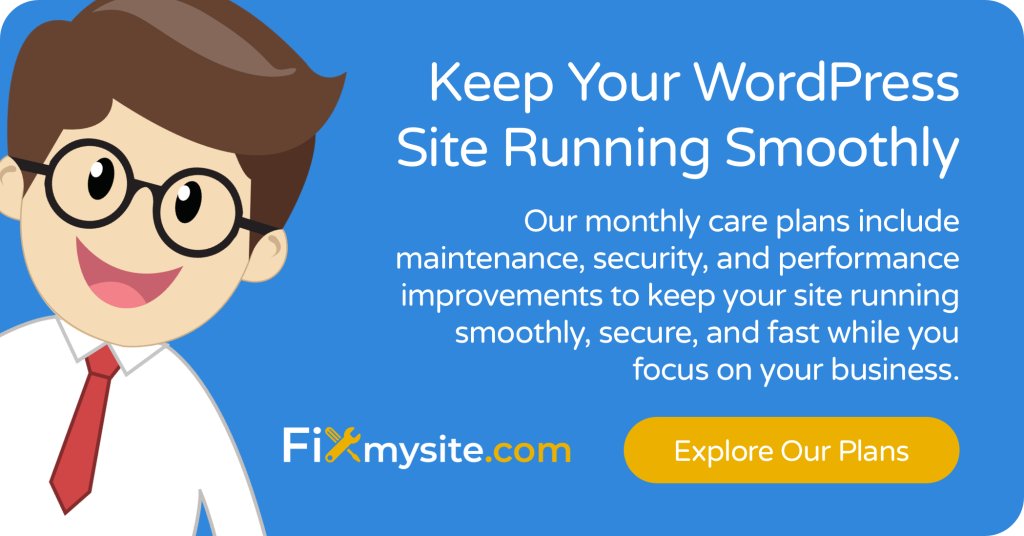
Ruhig bleiben und wieder online gehen
Der Fehler „Diese Seite hat technische Schwierigkeiten“ kann alarmierend sein, wenn sie zum ersten Mal erscheint. Die gute Nachricht ist, dass es fast immer behoben werden kann. Mit dem richtigen Ansatz können Sie Ihre Website schnell wieder online machen.
Wir haben die Hauptursachen für diesen Fehler behandelt, von Plugin -Konflikten und beschädigten Kerndateien bis hin zu Problemen der Serverkonfiguration. Wir haben den Diagnoseprozess durchlaufen, um das spezifische Problem zu identifizieren, das sich auf Ihre Website auswirkt.
Wir haben Schritt-für-Schritt-Auflösungsmethoden bereitgestellt, vom WordPress-Wiederherstellungsmodus bis hin zur manuellen Fehlerbehebung über FTP. Wir haben auch Strategien zur Prävention geteilt, mit denen Sie nicht in Zukunft auf diesen Fehler stoßen können.
Wenn Sie derzeit mit diesem Fehler konfrontiert sind und sofortige Unterstützung benötigen oder solche Probleme mit der professionellen WordPress -Wartung verhindern möchten, hilft unser Team von FixMySite.com. Wir sind auf schnelle, effektive WordPress -Lösungen spezialisiert.
Lassen Sie die technischen Schwierigkeiten Ihre Website nicht senken. Wenden Sie sich noch heute an unser WordPress Support -Team, um sofortige Unterstützung zu erhalten oder um unsere WordPress -Pflegepakete zu erfahren, die diese Probleme verhindern, bevor sie auftreten.
